Como reduzir o tempo de visualização do miniatura da barra de tarefas no Windows 7/8/10
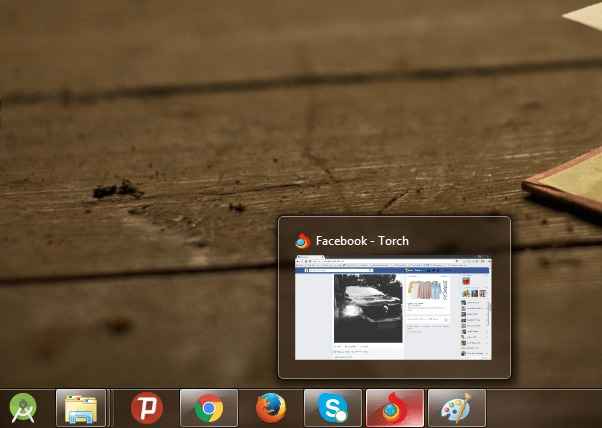
- 827
- 143
- Leroy Lebsack
Como reduzir o tempo de visualização da miniatura da barra de tarefas no Windows 7/8/10:- Digamos que você abriu um aplicativo em suas janelas. Na barra de tarefas, você poderá ver uma guia ativa para este aplicativo aberto. Se você passa o mouse sobre esta guia, você receberá uma prévia de miniaturas deste aplicativo. Mas geralmente leva 400 milissegundos para que esta prévia apareça. Alguns usuários podem achar esse tempo de espera um pouco irritante. Se você deseja que a pré -visualização da miniatura seja mostrada no momento em que você passa o mouse sobre o aplicativo aberto, você está no lugar certo. O valor ideal do tempo de atraso em miniatura é considerado 100 milissegundos. Siga as etapas abaixo para alcançar este ideal tempo de atraso de visualização de miniatura.
PASSO 1
- Primeiro de tudo, você precisa abrir o Editor de registro janela. Para isso, pressione o Win+r teclas juntas. Isso vai abrir o Correr caixa de diálogo. Quando isso acontecer, digite regedit e pressionar a tecla Enter.
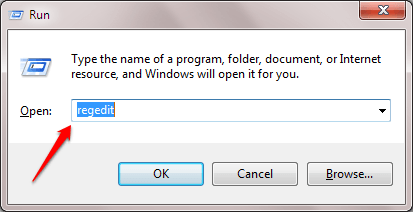
PASSO 2
- Quando o Editor de registro A janela se abre, você precisa navegar para o seguinte caminho:
Hkey_current_user \ software \ Microsoft \ Windows \ CurrentVersion \ Explorer \ Advanced
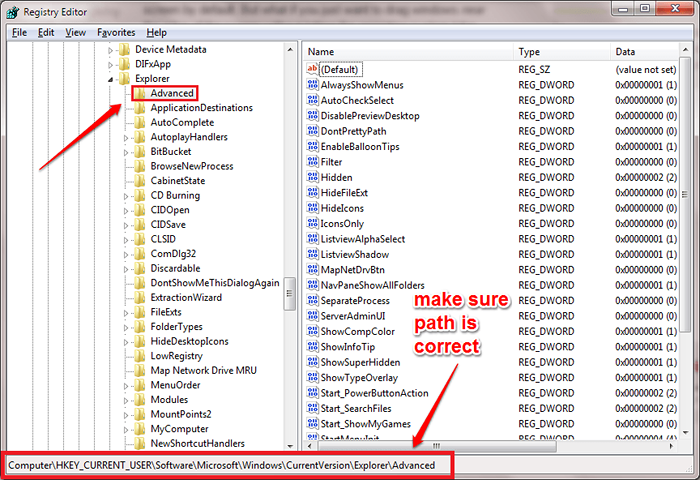
- Certifique -se de navegar para o caminho correto, como mostrado na captura de tela.
ETAPA 3
- Depois de navegar para o caminho especificado na etapa anterior, verifique se o Avançado A chave é destacada clicando nela. Você será capaz de ver o Avançado O conteúdo da chave no painel da janela direita. Como a seguir, clique com o botão direito em qualquer lugar no painel da janela direita. No menu de contexto que aparece, clique em Novo E então Valor DWORD (32 bits).
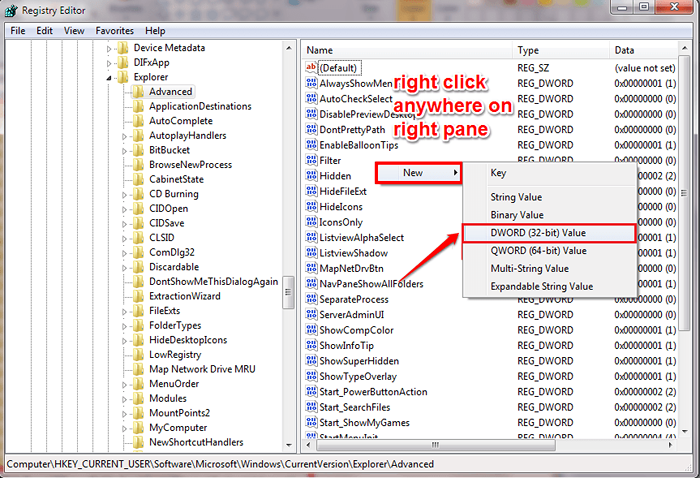
PASSO 4
- Nomeie o recém -criado DWORD como ExtendeduiHovertime.
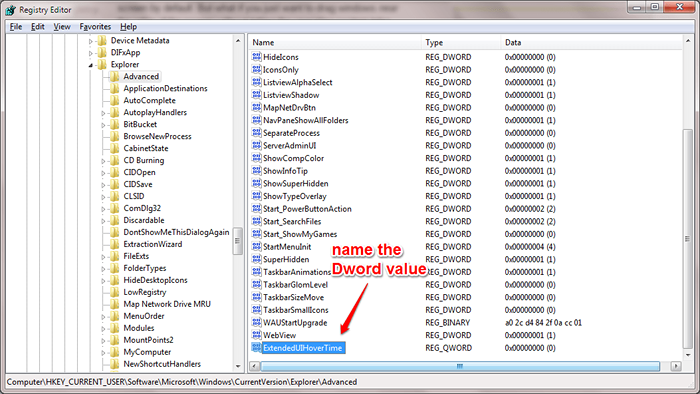
Etapa 5
- Como a seguir, clique duas vezes no recém -criado ExtendeduiHovertime Valor DWORD. Na janela de edição, escolha Decimal como Base e entre 100 como Dados de valor. Se você deseja estender o tempo de visualização, pode definir um grande valor no Dados de valor campo em vez de 100. Depois de terminar, acerte o OK botão. É isso. Reinicie seu sistema para que as mudanças assumam.
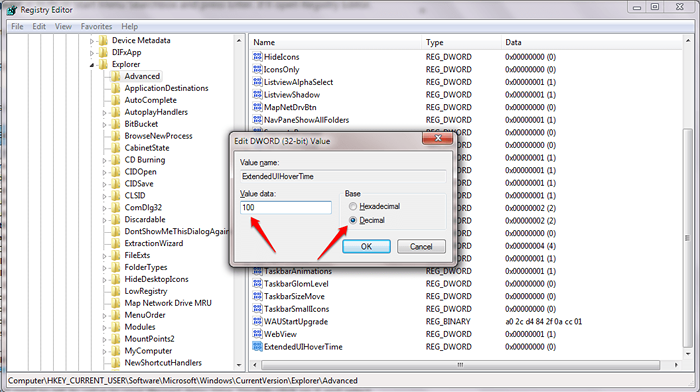
Se você deseja restaurar os valores padrão, basta excluir o ExtendeduiHovertime chave. Espero que você tenha achado o artigo útil. Se você tiver alguma dúvida sobre qualquer uma das etapas, sinta -se à vontade para deixar comentários. Ficaríamos felizes em ajudar. Fique ligado para mais truques, dicas e hacks.
- « Como adicionar arquivos/ pastas a diferentes locais no Google Drive sem copiar
- Como ativar / desativar o Numlock no Windows 10/11 Startup »

